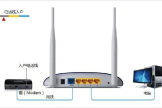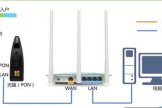无网络连接怎么设置无线路由器(没网络路由器怎么设置)
一、无网络连接怎么设置无线路由器
没有网络也可以进路由器后台设置参数的,步骤如下:
路由器的安装和设置如下:
1.首先连接路由器宽带猫和电脑之间的线路

2.线路连接完毕后,打开浏览器输入路由器的管理地址和管理密码然后进入路由器后台(具体路由器的登录地址和登录密码可以参考说明书或者是路由器背面的标签)
3.登录后台后选择快速设置,输入从网络服务商申请到的账号和密码,输入完成后直接下一步;
4.设置wifi密码,尽量字母数字组合比较复杂一点不容易被蹭网。
5.输入完成后确认一下,然后重新启动路由器即可生效。
二、没网络路由器怎么设置
路由器只要连接正常即便没有外网连接也有自身的局域网信号的,只要能登录192.168.1.1就可以进行设置。
一、在电脑浏览器中,打开路由器设置管理界面的登录地址,然后输入账号登录路由器设置,进入管理界面后,点击左侧的【无线设置】,如下图所示。
二、先进入无线基本设置,这里可以设置无线网络名称,如下图所示。
注:SSID为无线网络名称。
三、进入无线安全设置,这里可以设置wifi无线密码,加密方式等等,这里还可以选择开启或者关闭无线网络,如下图所示。
如果需要修改路由器Wifi无线设置,按照以上方法操作,最后点击保存即可。以上操作都是针对无线路由器,如果您家中路由器不支持无线功能,那么就无法进行Wifi设置了。
三、没有网怎么设置路由器
如果在安装无线路由器的时候,没有网线,可以用手机、笔记本、平板电脑等无线终端,来对无线路由器进行设置了。所以,如果你没有网线,只要有手机、笔记本电脑、平板电脑中任意一个设备,就可设置无线路由器的。
没有网怎么设置路由器
第一步、手机/笔记本电脑连接路由器WiFi
1、如果是用手机来进行设置,请先关闭手机的数据流量,然后搜索连接到路由器的WiFi信号。
手机连接到路由器的WiFi信号
2、如果是笔记本电脑,直接搜索连接到路由器的WiFi信号即可。
用笔记本电脑连接到路由器的WiFi信号
注意问题:
(1)、绝大部分的无线路由器,出厂时默认已经启用了WiFi,并且WiFi未加密,所以可以直接进行连接。
(2)、部分无线路由器,出厂的时候,已经给WiFi预设了WiFi;预设的WiFi密码,可以在路由器的说明书、路由器底部铭牌中查看到。输入预设的'密码进行连接即可。
第二步、登录到路由器设置界面
1、查看路由器设置网址
路由器的设置网址,又叫做登录地址、管理页面地址、登录IP地址等等。可以在路由器的说明书、路由器底部标签(铭牌)中查看到,如下图所示
查看路由器的设置网址
2、打开设置界面
需要在手机或者是笔记本电脑的浏览器中,输入路由器的设置网址,然后回车打开
输入密码,登录到设置界面
登录到路由器的设置界面
注意问题:
(1)、有些路由器有默认的登录密码,通用可以在底部标签中查看到。
(2)、有些无线路由器,没有默认登录密码。这种类型的路由器,在第一次打开设置页面的时候,会自动弹出设置管理员密码的界面,用户需要先手动设置一个登录密码,然后才能登录到设置界面。
第三步、设置无线路由器
登录到路由器的设置界面后,一般有一个 设置向导 的选项,只需要按照设置向导的提示,设置路由器联网。
设置路由器上网
然后设置无线WiFi名称、无线WiFi密码
设置路由器中的WiFi名称和WiFi密码
注意问题:
(1)、路由器中上网方式要选择正确,否则是不能够上网的。上网方式实际是指的就是宽带类型,如果自己搞不清楚,可以致电你的宽带运营商客服查看。
(2)、如果是宽带拨号上网(PPPoE拨号、ADSL拨号)上网,宽带账号和密码一定要填写正确,否则也是不能够上网的。
(3)、本文中用的TP-Link路由器来演示。不同品牌的无线路由器,设置界面会有所不同,请注意。